Projekt shottr software vám může pomoci zachytit vaši obrazovku. Pro stručnou informaci, software patří mezi programy pro snímání obrazovky, které můžete provozovat na zařízeních Mac. Dokáže zachytit celou obrazovku, část obrazovky a další. Ale tím to neskončí. Pokud se chcete o Shottrovi dozvědět více, máte možnost si přečíst tento příspěvek a prozkoumat více o diskuzi.
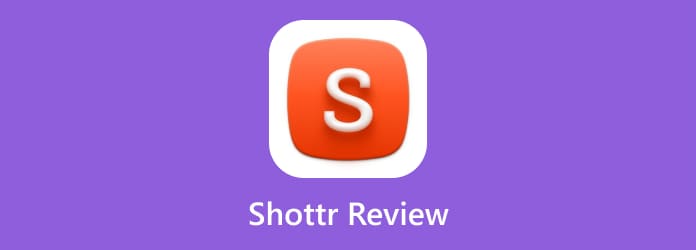
Část 1. Úvod do Shottr
Shottr je pokročilý program určený pro snímání obrazovek na počítačích Mac. Software lze snadno používat a je kompaktní, což z něj dělá úžasnou volbu pro uživatele počítačů Mac. Je to proto, že Shottr může dokonce poskytnout vysokou kvalitu pixelů při pořizování snímku obrazovky. A co víc, software může nabídnout několik užitečných funkcí, které si můžete užít. Jedná se o přibližování, připínání, nástroje pro poznámky a další. Kromě toho program neustále vyvíjí další funkce pro potřeby a pohodlí svých uživatelů. Pokud jde o proces snímání obrazovky, Shottr vás může uspokojit. Snímky obrazovky můžete pořizovat pomocí automatického posouvání, což je pro uživatele užitečné. Také dokáže rozpoznat text a odstranit objekty a text. Další dobrá věc je, že zachycený obrázek můžete opatřit symboly, znaky, tvary a dalšími. Shottr může být také užitečný jako pravítko obrazovky pro měření vzdálenosti pixelu mezi dvěma objekty.
Část 2. Vlastnosti Shottr
Shottr je výkonný software pro snímání obrazovky pro uživatele Mac. Může vám pomoci efektivně zachytit nebo pořídit snímek obrazovky na obrazovce. Existují však další užitečné funkce, které můžete najít při ovládání softwaru. Takže pokud máte zájem dozvědět se všechny jeho hlavní funkce, jsme tu, abychom vám je poskytli všechny. Zkontrolujte všechny funkce níže a zjistěte jejich možnosti.
Funkce snímku obrazovky Shottr
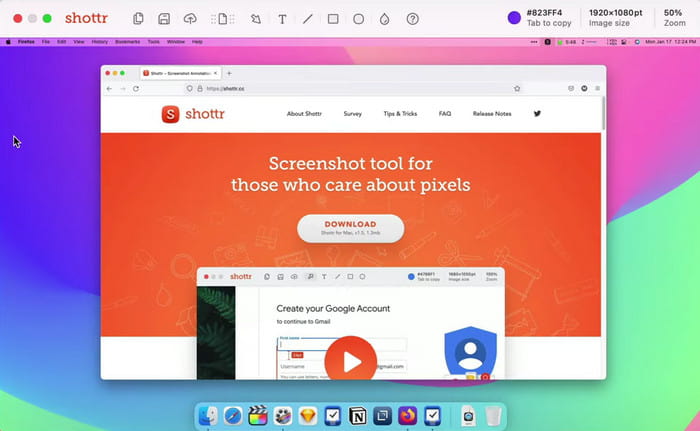
Hlavní funkcí Shottr je jeho schopnost pořizovat screenshot na obrazovce Mac různými způsoby. Shottr dokáže rychle zachytit jakoukoli oblast vaší obrazovky. Může také podporovat snímání posouvání. A co víc, proces pořízení snímku obrazovky je rychlý. K získání požadovaného snímku obrazovky z obrazovky stačí použít kurzor myši.
Rozpoznávání textu
Funkce rozpoznávání textu umožňuje kopírovat text z počítače. Poté jej můžete vložit do schránky, abyste zachovali zkopírovaný text. Díky tomu nemusíte ručně zadávat každé slovo. Vše, co potřebujete, je zvýraznit text na obrazovce a jste připraveni pokračovat v procesu.
Odebrat funkci objektu
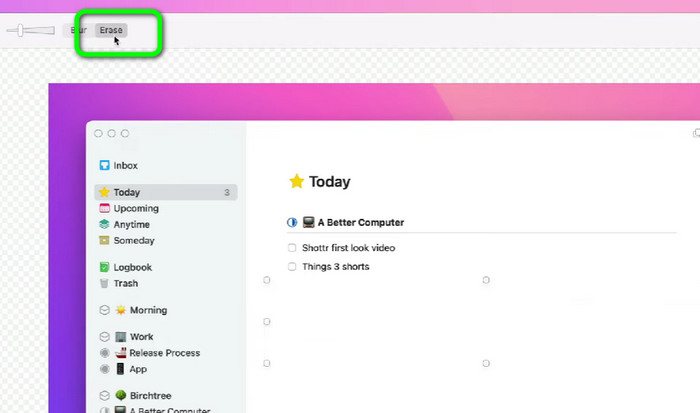
Další výkonnou funkcí, kterou můžete na Shottr použít, je jeho schopnost odstranit objekty nebo jakýkoli prvek z pořízených snímků. Díky tomu, pokud máte na snímku obrazovky nějaké citlivé informace, můžete je snadno odstranit.
Funkce posouvání
Pokud jde o pořízení snímku obrazovky, můžete efektivně využít jeho funkci posouvání. Tato funkce vám to umožňuje zachytit obrazovku při posouvání. S tím, pokud chcete mít dlouhý snímek obrazovky, může být tato funkce pro vás užitečná.
Funkce přiblížení
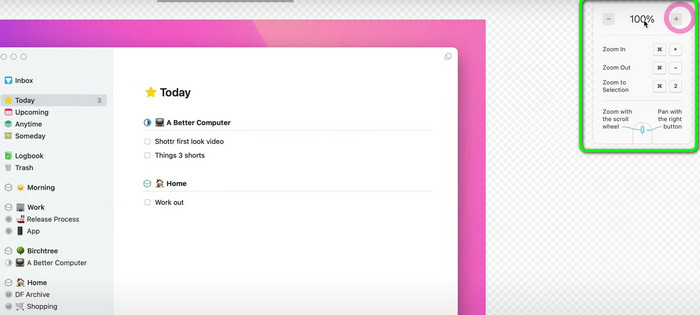
Po zachycení nebo pořízení snímku obrazovky jsou chvíle, kdy se potřebujete podívat na podrobné informace. Můžete zkusit přiblížit snímek obrazovky, abyste zjistili, zda má stále dobrou kvalitu jako obrázek. Pokud je to váš případ, Shottr vám s tím může pomoci. Jeho funkce Zoom vám umožní podívat se na obrázek blíže.
Část 3. Cena Shottr
Aplikace Shottr pro Mac může nabídnout 30denní bezplatnou zkušební verzi. V této verzi můžete zachytit jakoukoli část obrazovky nebo pořídit snímek obrazovky při posouvání. Jeho funkce si můžete užívat po dobu 30 dnů. Pokud však chcete vidět celkový potenciál softwaru, doporučuje se zakoupit jeho placenou verzi. Základní úroveň stojí $8.00. Existuje také plán nazvaný Klub přátel, který stojí $25.00, což vám umožní používat experimentálnější funkce a lepší podporu.
Část 4. Dobré věci o Shottr
Snadná navigace v uživatelském rozhraní
Hodnocení:
Nejlepší věc při používání Shottr je jednoduchá navigace v uživatelském rozhraní. Přestože software patří mezi pokročilé programy pro snímání obrazovky, uživatelé, zejména začátečníci, jej mohou stále používat.
Lehký software
Hodnocení:
Ať už tomu věříte nebo ne, Shottr má malou velikost souboru. Nemusíte se bát, pokud software zabere tolik místa na vašich Mac zařízeních. Díky malé velikosti souboru můžete k softwaru přistupovat kdykoli, což z něj činí dostupný software.
Shottr Scrolling Capture
Hodnocení:
Můžeme říci, že vše nástroje pro snímání obrazovky nejsou špatné, ale jen málo z nich podporuje funkci Scrolling screenshot. Dobrá věc je, že Shottr patří mezi nástroje, které lze použít pro zachycení obrazovky při posouvání.
Zkušební verze zdarma
Hodnocení:
Shottr může nabídnout 30denní bezplatnou zkušební verzi. V této verzi si můžete stáhnout a provozovat nástroj bez placení tarifu. Pokud tedy chcete prozkoumat více, zejména všechny jeho možnosti, je tu pro vás bezplatná zkušební verze.
Část 5. Negativní strana Shottr
Pouze pro Mac
Přestože je Shottr vynikající software, můžete k němu přistupovat pouze na zařízeních macOS. Pokud tedy používáte operační systém Windows, nejlepší věc, kterou můžete udělat, je použít jiný software pro zachycení obrazovky. K softwaru máte přístup pouze v macOS Sonoma 14, macOS Catalina 10.15, macOS Ventura 13 a dalších.
Složité pokročilé funkce
Některé funkce, jako je pravítko, rozpoznávání textu, překryvy a další, mohou být pro některé uživatele, zejména laiky, matoucí. Při používání nástroje je tedy stále lepší požádat o pomoc zkušené uživatele.
Část 6. konečný verdikt
Shottr pro Mac vám může pomoci zachytit obrazovku podle vašich potřeb. Můžete zachytit celou obrazovku, část obrazovky a dokonce můžete pořídit snímek obrazovky při posouvání. Má také více funkcí, které můžete použít, jako je odstraňování objektů, přibližování, nástroje pro poznámky a další. K softwaru však máte přístup pouze na zařízeních Mac. Díky tomu si nemůžete stáhnout a používat jeho funkce při používání jiných platforem, jako je Windows.
Část 7. Shottr Alternativa
Z hlediska přístupnosti má Shottr omezení. Nemůžete k němu přistupovat na počítačích se systémem Windows, což znemožňuje použití. Pokud tedy chcete užitečný software pro zachycení obrazovky, který funguje na Windows i Mac, použijte Záznamník obrazovky. Pomocí tohoto programu již můžete zachytit svou obrazovku bez ohledu na to, jaký počítač používáte. Může také nabídnout jednodušší proces snímání, což je pro uživatele lepší. Navíc na rozdíl od Shottr nemá program žádné složité funkce. Všechny jeho vlastnosti a funkce jsou srozumitelné, což je ideální software pro ovládání. Kromě toho můžete pořídit snímek obrazovky mnoha způsoby. Můžete zachytit rolující okno, celou obrazovku, oblast, okno a další. Další užitečnou funkcí, kterou můžete při používání programu zažít, je funkce nahrávání obrazovky. Můžete nahrávat obrazovku, video, hraní her, webovou kameru a další. Nejlepší na tom je, že během nahrávání můžete stále pořizovat snímek obrazovky pomocí funkce Snapshot.
Stažení zdarma
Pro Windows
Bezpečné stahování
Stažení zdarma
pro MacOS
Bezpečné stahování
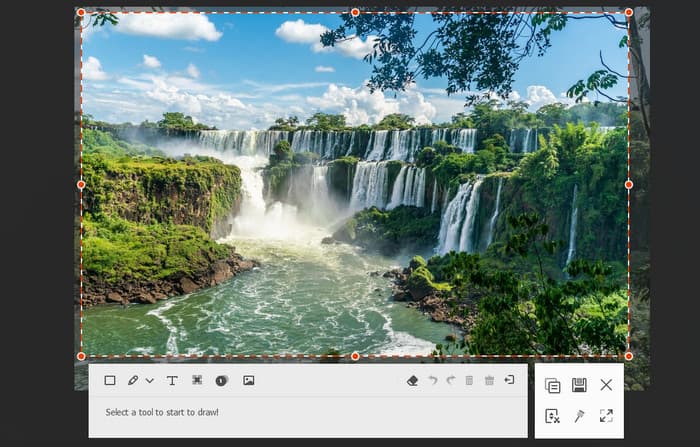
| Programy | Rozhraní | Funkce | Zachyťte obrazovku telefonu | uživatelé | Přístupnost |
| shottr | prostý |
Zachytit obrazovku zoom Odebrat objekty |
Ne | Kvalifikovaní | Mac |
| Záznamník obrazovky | prostý |
Zachytit obrazovku Obrazovka záznamu Editační nástroje |
Ano |
Začátečníci Kvalifikovaní |
Windows Mac |
Část 8. Často kladené otázky o Shottr
-
Jak zkopírujete text z obrázku v Shottr?
Vše, co potřebujete, je použít funkci Rozpoznat text. Po kliknutí na funkci již můžete zvýraznit text, který chcete zkopírovat. Po dokončení přejděte do schránky a zobrazte zkopírovaný text.
-
Je Shottr zdarma?
Shottr není 100% zdarma. Má pouze 30denní bezplatnou zkušební verzi, která vám umožní zdarma vyzkoušet funkce snímání. Pokud ale chcete zažít celkové možnosti softwaru, musíte si pořídit placenou verzi. Základní Tier Plan stojí $8.00. Má také plán nazvaný Klub přátel, který stojí $25.00.
-
Je Shottr bezpečný?
Ano to je. Shottr se také zaměřuje na soukromí a bezpečnost uživatelů. Před zachycením obrazovky vás software požádá o povolení a uchová všechny soubory ve vašem zařízení. Vaše data také nebudou sdílena s jinými programy a uživateli.
Balit
shottr může poskytnout dobrý výkon pro zachycení obrazovky na počítači Mac. Uživatelům může také nabídnout různé možnosti snímání obrazovky. Není však přístupný na počítačích se systémem Windows. Pokud tedy chcete přístupnější program, který vám umožní zachytit obrazovku na Macu a Windows, použijte Záznamník obrazovky. Ve srovnání s Shottr je přístupnější a může nabídnout snadno pochopitelné funkce, které umožní všem uživatelům vychutnat si proces snímání obrazovky.
Více od Blu-ray Master
- Pojďme diskutovat Snipaste: Nástroj pro snímání obrazovek
- [Řešeno] Jak mohu pořídit snímek obrazovky na Facebooku zdarma
- Kompletní průvodce pořizováním snímků a živých fotografií v aplikaci FaceTime
- Top 6 způsobů, jak screenshot Snapchat na iPhone a Android
- Jak opravit chybu, kterou nelze uložit snímek obrazovky v systému Mac
- Zdarma způsoby snímání obrazovky ve Windows 10/8/7 snadno


